Зміст

Практично кожному периферійному обладнанню для коректної взаємодії з операційною системою потрібна наявність встановлених драйверів, бажано найсвіжішої версії. До багатофункціональних пристроїв це також відноситься. Давайте розглянемо процес пошуку та інсталяції файлів до девайсів на прикладі Brother DCP-7057r.
Завантажуємо драйвер для БФП Brother DCP-7057R
Важливо інсталювати весь пакет драйверів, щоб коректно працювали принтер, факс і сканер одночасно. Вирішити поставлене завдання можна одним з чотирьох доступних способів. Нижче ми детально розберемо кожен з них.
Спосіб 1: Офіційний ресурс Brother
Першочергово радимо звернутися за допомогою до офіційного сайту виробника. Такий метод є найбільш ефективним через те, що розробники оперативно викладають оновлення, а файли точно будуть без вірусних загроз. Пошук і завантаження драйверів здійснюється так:
- За посиланням вище в будь-якому веб-браузері відкрийте головну сторінку Brother.
- Тут відшукайте панель з розділами, де слід навести курсор миші на»підтримка" і в стовпці вибрати " драйвери та посібники» .
- Пошук здійснюється по пристрою, тому слід клікнути на відповідну кнопку зі значком лупи.
- Введіть в пошуковий рядок запит і виберіть підходящий варіант з отриманих результатів.
- Відобразиться вкладка підтримки та завантаження Brother DCP-7057R. тут потрібно перейти до категорії»файли" .
- Спершу вкажіть свою операційну систему: Windows, Mac або Linux, а після цього відзначте точкою відповідну версію і розрядність.
- Тепер у вас є можливість завантажити весь набір драйверів одночасно або завантажити все по черзі. Виберіть бажану таблицю і натисніть на напис, яка виділена синім кольором, щоб почати завантаження.
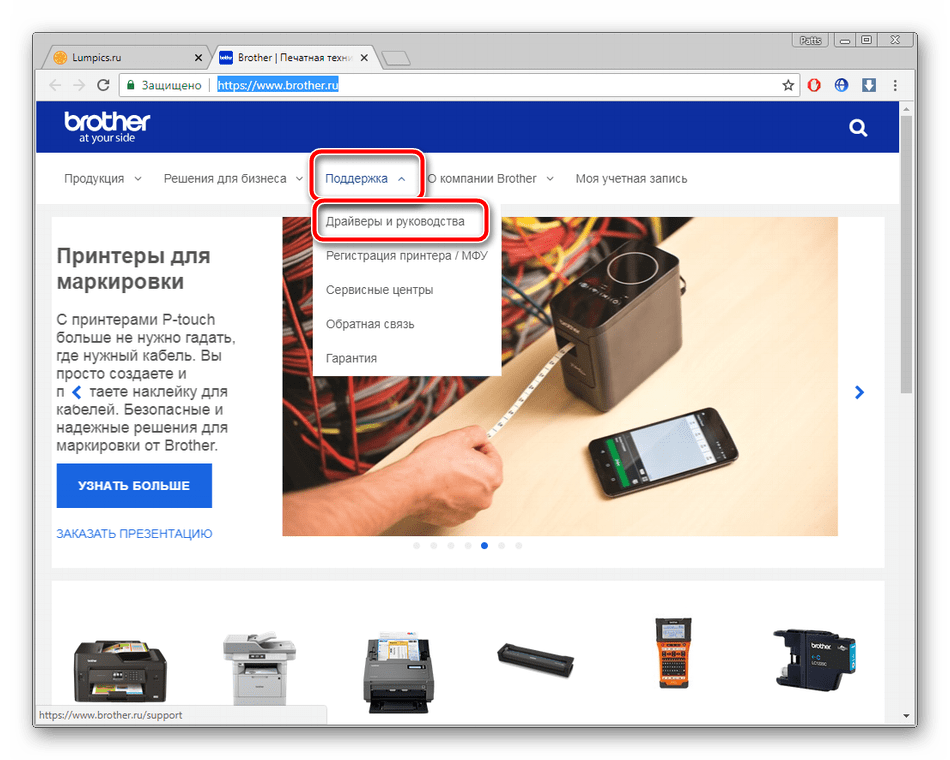
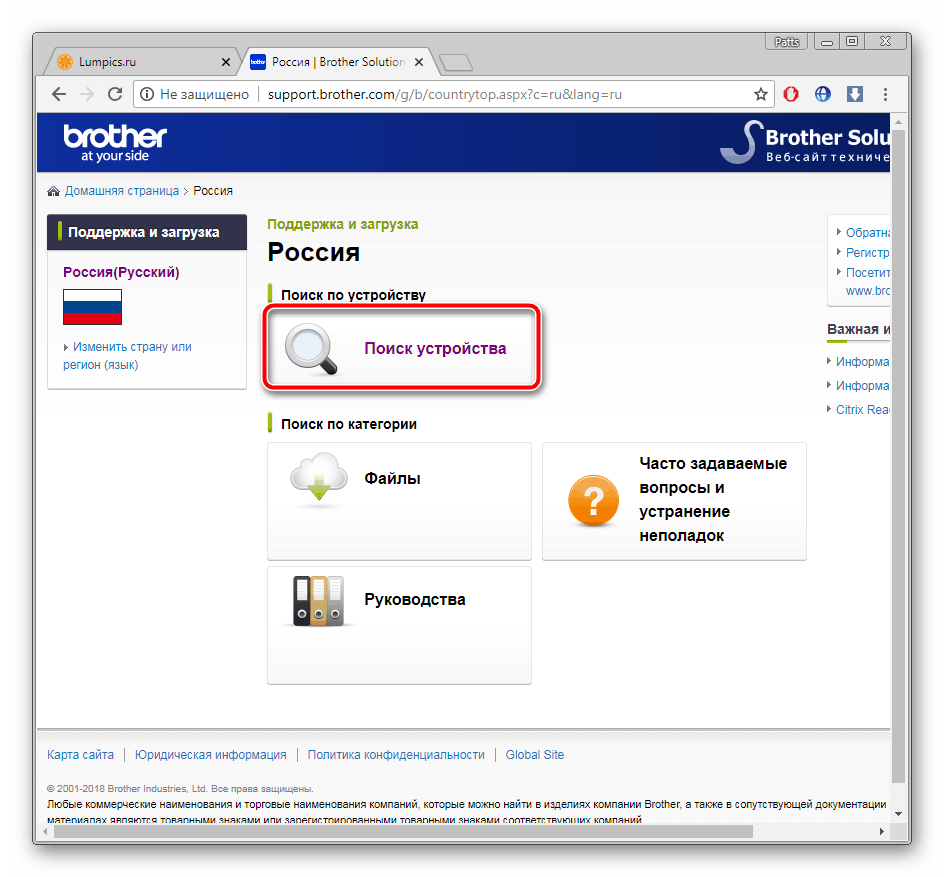
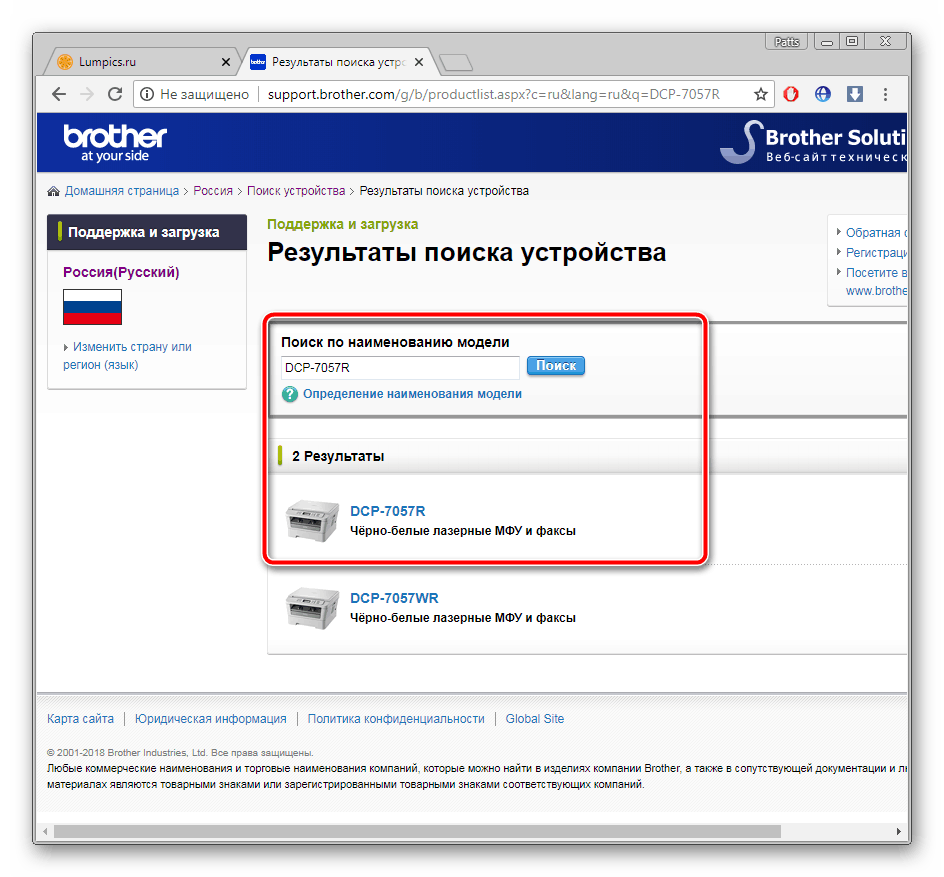
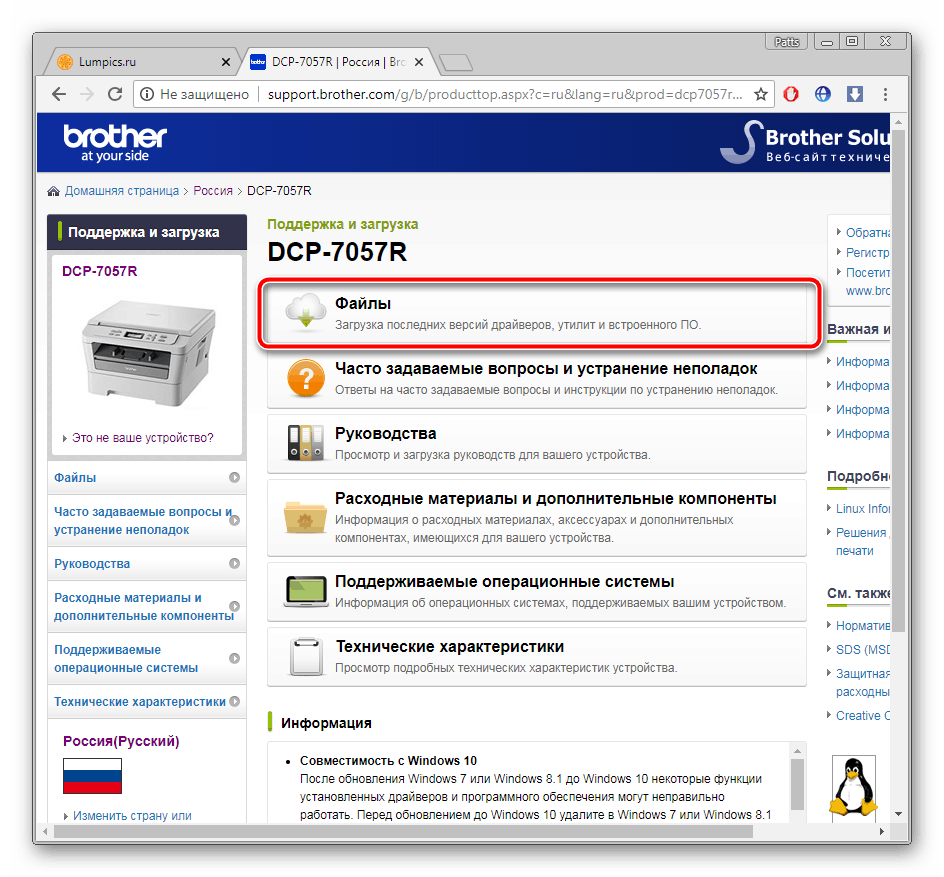
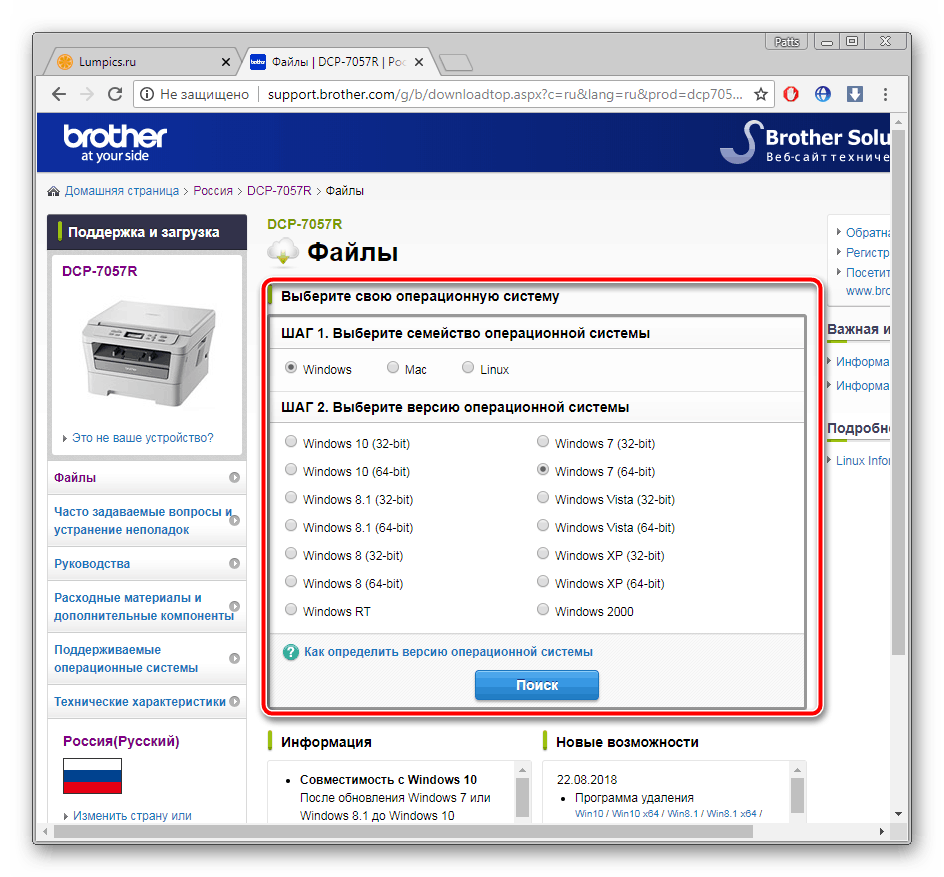
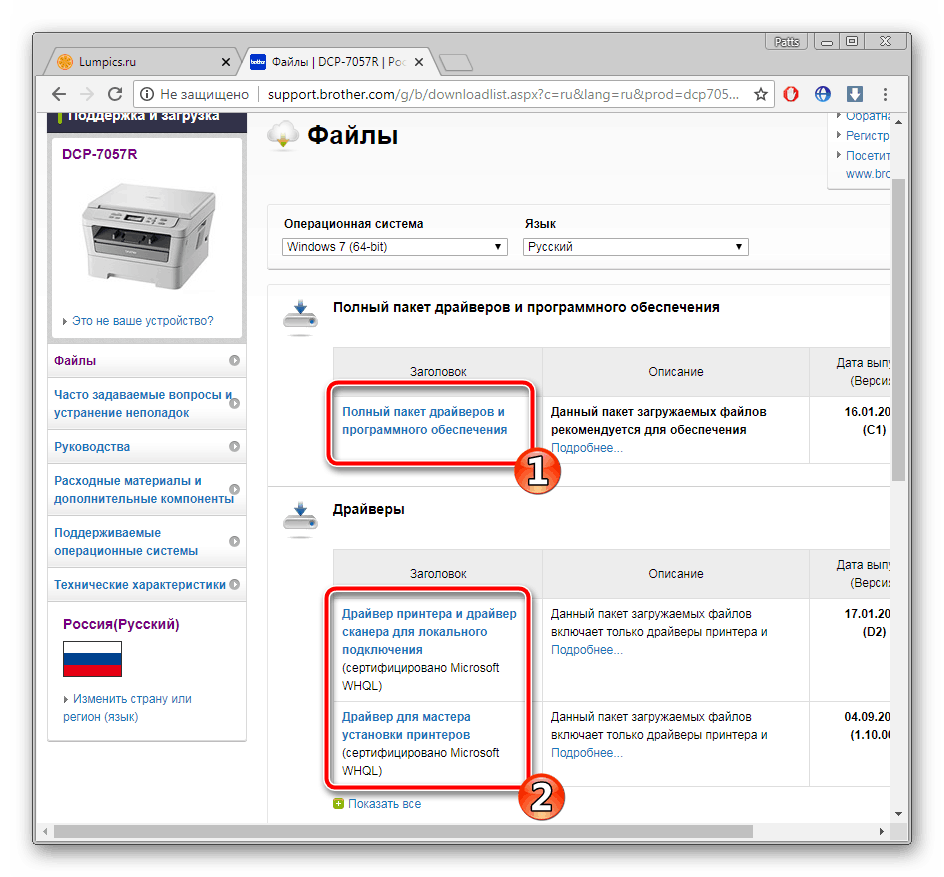
Останнім кроком буде запуск інсталятора. Він же самостійно проведе установку. Від вас більше нічого не потрібно, перезавантажувати комп'ютер не потрібно, можна відразу переходити до роботи з обладнанням.
Спосіб 2: додаткове програмне забезпечення
Другим методом розглянемо використання стороннього софта, функціональність якого базується на знаходженні і інсталяції драйверів до будь-якого виду комп'ютерних пристроїв. Таких спеціалізованих програм існує велика кількість, проте за принципом дії вони практично не відрізняються. Ознайомтеся з усіма популярними представниками в нашій статті за посиланням нижче.
Детальніше: найкращі програми для встановлення драйверів
Можемо порекомендувати перейти до іншої статті, посилання на яку знаходиться під скріншотом. Там ви знайдете детально розписане Керівництво по установці нових драйверів і оновленню старих через безкоштовну програму DriverPack Solution .
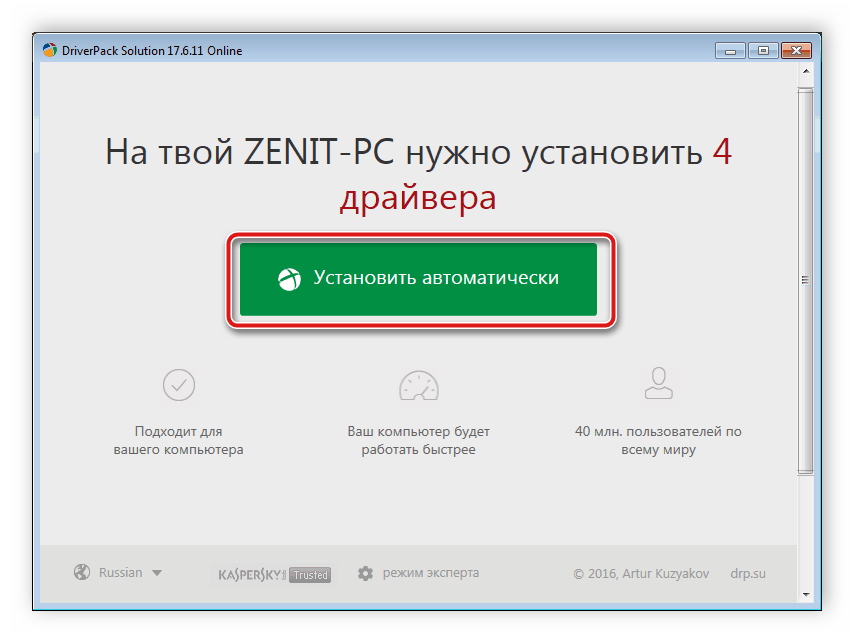
Детальніше: Як оновити драйвери на комп'ютері за допомогою DriverPack Solution
Спосіб 3: унікальний ID МФУ
Окремої уваги заслуговує спосіб, чия ефективність полягає в тому, що файли підбираються, виходячи з унікального номера обладнання в спеціальних онлайн-сервісах. У рядок пошуку такого сайту досить лише вставити ID і вибрати використовувану операційну систему, щоб отримати драйвери будь-якої дати випуску. Ідентифікатор Brother DCP - 7057r виглядає наступним чином:
USBPRINT\BROTHERDCP-70575A58
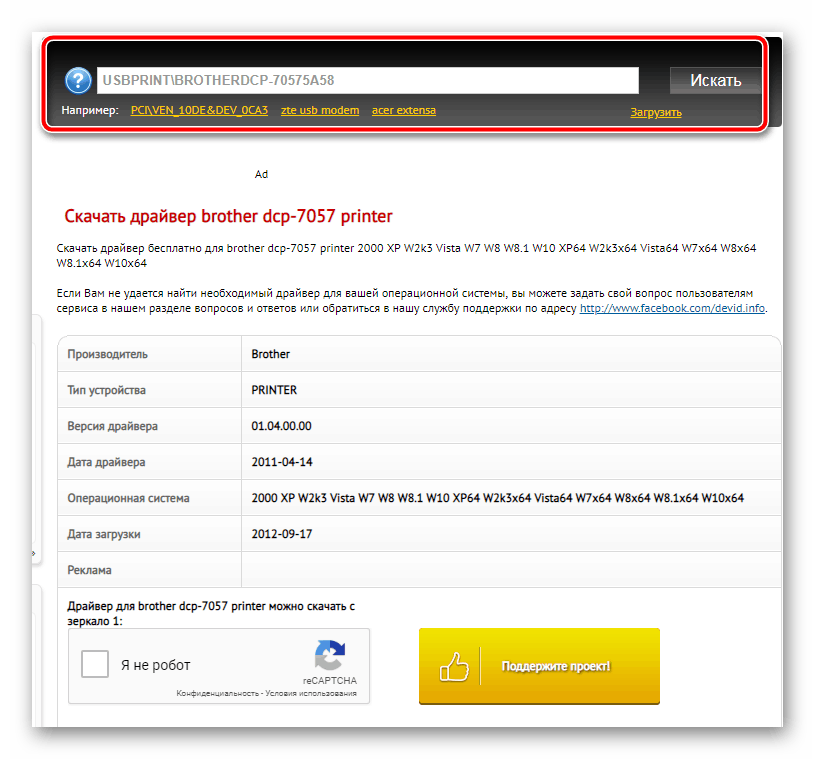
Якщо вас зацікавив даний метод, радимо перейти до іншої нашої статті за посиланням нижче, щоб детально вивчити цю тему, розібратися з пошуком і інсталяцією.
Детальніше: Пошук драйверів по ID обладнання
Спосіб 4: встановлення принтера в Windows
Компанія Microsoft оснастила свою операційну систему інструментом, що дозволяє вручну додавати обладнання, завантажуючи до нього драйвер через вбудовану утиліту. Такий метод буде вкрай корисний тим, у кого Brother DCP-7057r не виявився після з'єднання з комп'ютером. Знайомтеся з ним детальніше в матеріалі від нашого іншого автора.
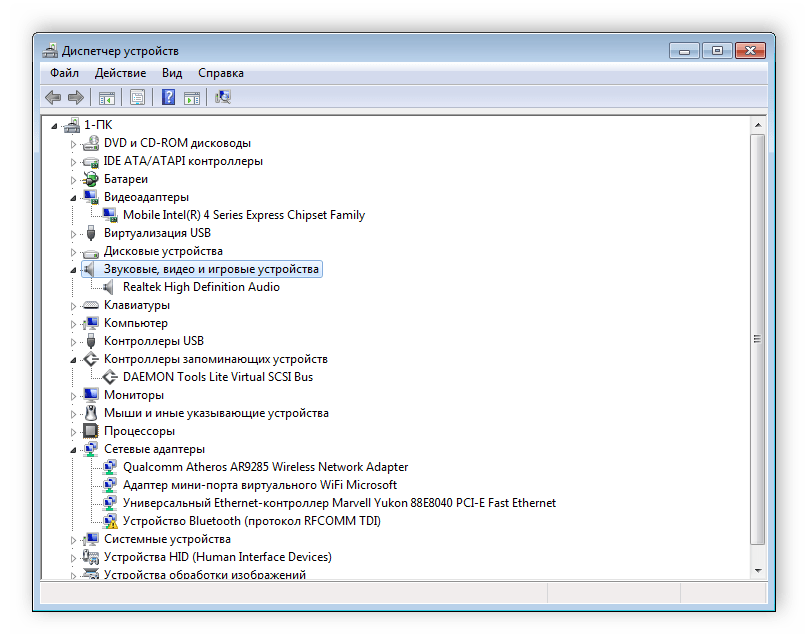
Детальніше: Установка драйверів стандартними засобами Windows
Сьогодні ви дізналися про всі доступні варіанти пошуку та інсталяції драйверів до вищезгаданого багатофункціонального пристрою. Ви маєте право самостійно визначитися, який спосіб буде кращим у вашій ситуації, а вже потім переходити до виконання наданих інструкцій.




